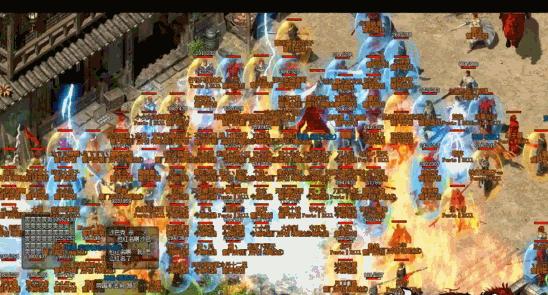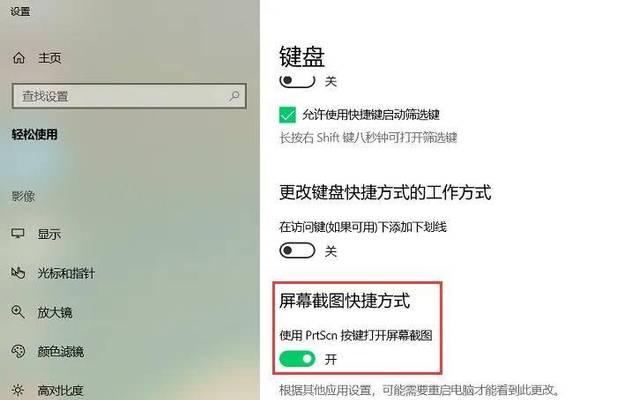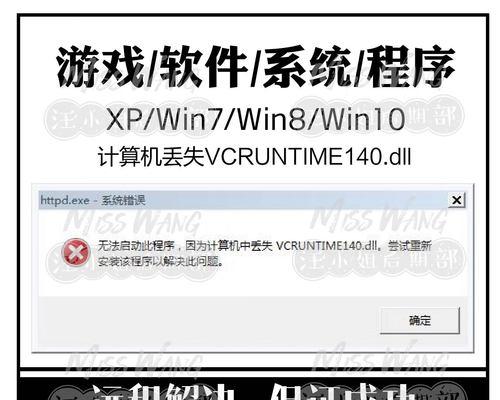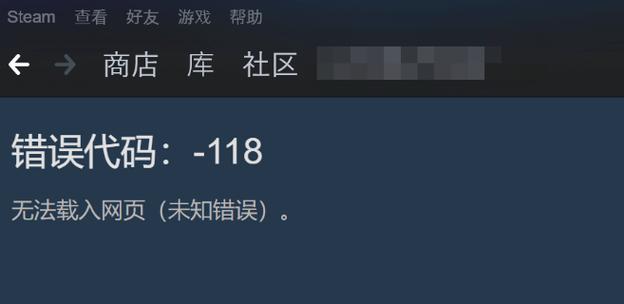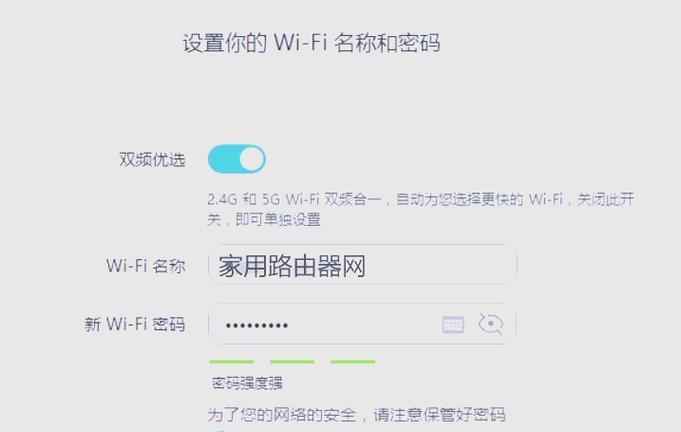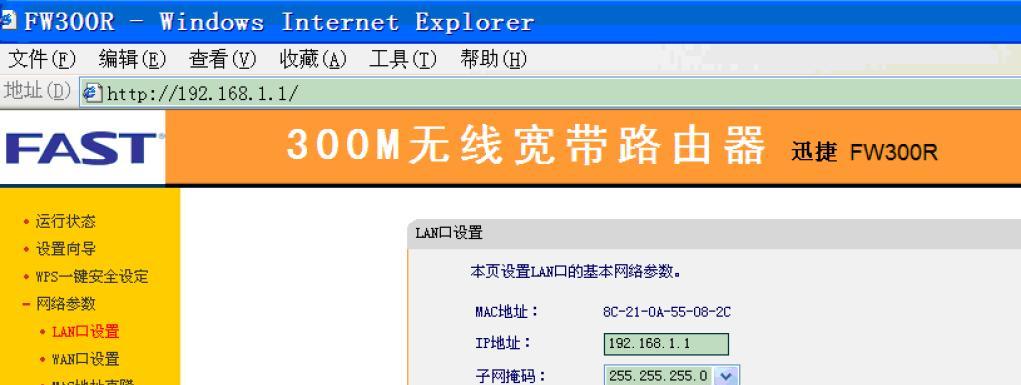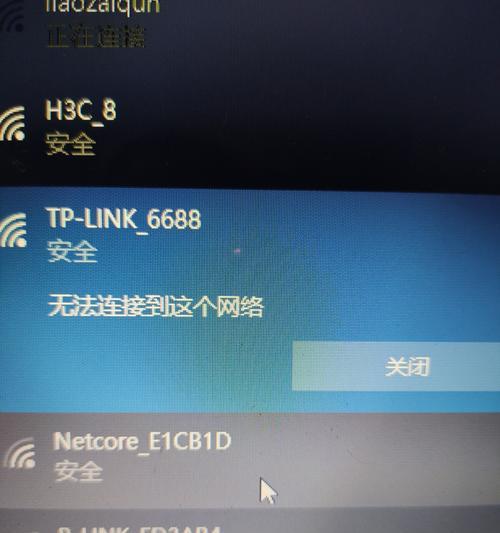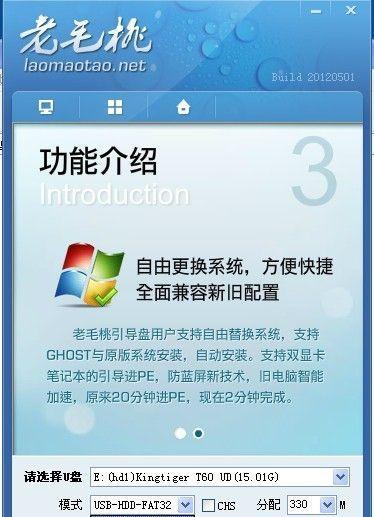随着电脑技术的不断发展,越来越多的用户开始使用64位操作系统。而使用U盘进行系统安装已成为一种流行的方式。本文将详细介绍如何使用64位U盘安装系统,为用户提供一步步操作指南。
1.购买合适的U盘和系统镜像文件
在开始前,首先需要购买一个容量适中且支持启动的U盘,并下载相应的64位操作系统镜像文件,确保其完整且没有被破坏。
2.准备工作:备份重要数据
在进行系统安装之前,务必备份所有重要数据,以免丢失。此外,还需注意关闭一些杀毒软件、防火墙等可能会干扰安装过程的软件。
3.格式化U盘
将U盘插入电脑,并打开"我的电脑",找到U盘所在磁盘,在右键菜单中选择"格式化"选项,选择"快速格式化"并点击"开始"按钮。
4.使用UltraISO制作U盘启动盘
下载并安装UltraISO软件,打开软件后,选择"文件"->"打开",然后找到之前下载的系统镜像文件,点击"打开"按钮。接着,选择"启动"->"写入硬盘映像",在弹出的对话框中选择U盘所在磁盘,并点击"写入"按钮。
5.设置电脑启动项
将准备好的U盘插入需要安装系统的电脑中,重启电脑并按下启动菜单键(通常是F12或ESC键),选择U盘作为启动项。
6.进入系统安装界面
当电脑从U盘启动后,进入系统安装界面,根据提示选择相应的语言、时区等设置,并点击下一步继续安装过程。
7.确定安装位置
在安装过程中,需要选择系统的安装位置。根据个人需要,可以选择全新安装或者升级安装。如果需要对现有系统进行保留,可以选择自定义分区。
8.等待系统安装完成
在选择安装位置后,系统将开始自动安装,这个过程可能需要一些时间,请耐心等待直到安装完成。
9.设置用户名和密码
在系统安装完成后,需要设置用户名和密码。这将作为您登录系统的凭证,请确保设置的用户名和密码安全且易记。
10.完善系统设置
安装完成后,可以根据个人需要进行进一步的系统设置,例如安装必要的驱动程序、更新系统补丁等。
11.迁移数据和应用
如果之前有备份的数据和应用程序,可以通过恢复备份或手动迁移的方式将其重新添加到新系统中,确保数据完整性。
12.配置网络连接
在系统安装完成后,需要配置网络连接,以确保能够正常上网和使用各类网络功能。
13.安装常用软件
根据个人需求,在系统安装完成后,可以安装常用的软件程序,例如浏览器、办公套件、媒体播放器等。
14.定期备份数据
为了防止数据丢失或损坏,建议定期备份重要的数据,并将备份存储在安全的地方,以免数据意外丢失。
15.不断更新系统
操作系统会不断进行更新和修复,为了获得更好的使用体验和安全性,请定期更新操作系统,并及时安装系统补丁。
使用64位U盘安装系统可以帮助用户快速、方便地获取新操作系统,并且能够充分发挥64位操作系统的优势。通过本文提供的详细教程,您将能够轻松完成64位U盘安装系统的过程,享受到更好的计算机使用体验。